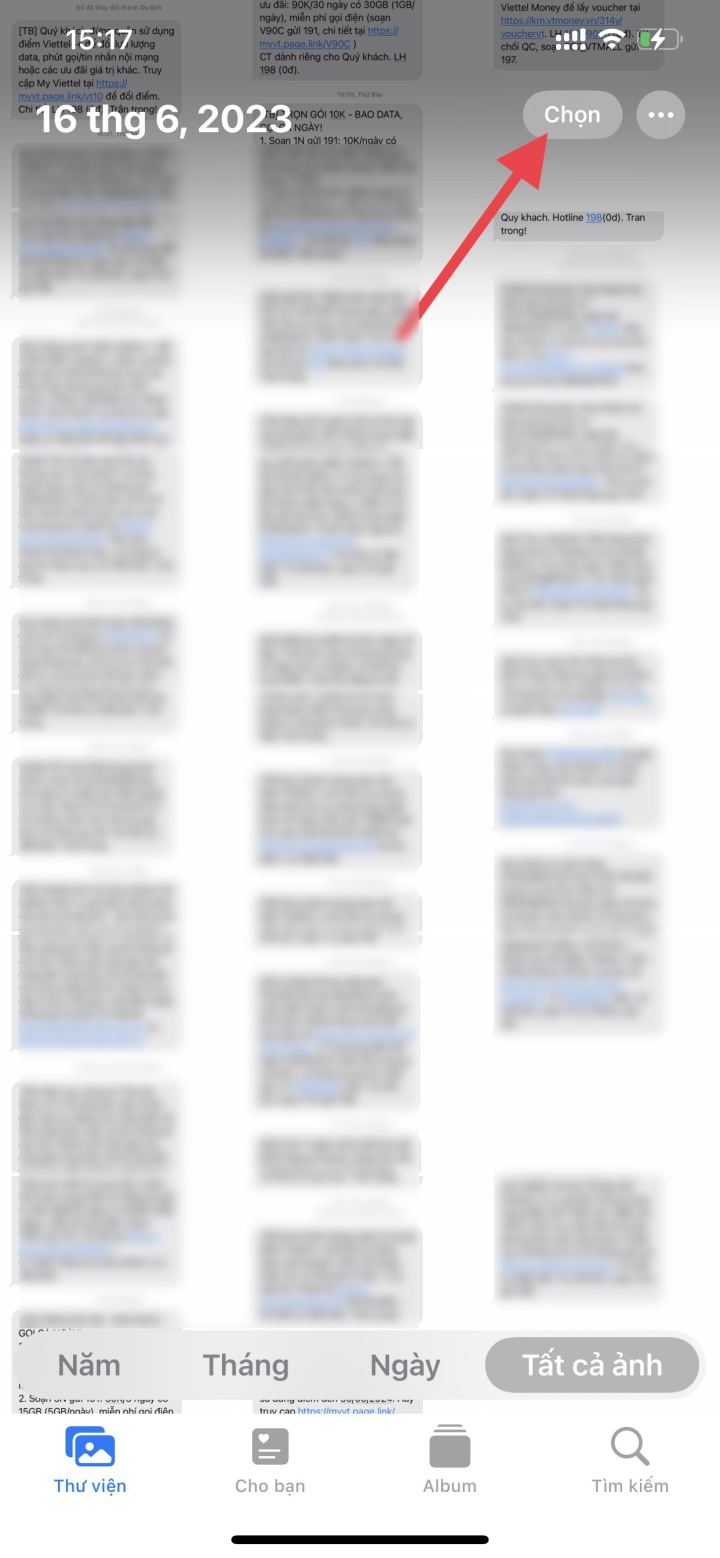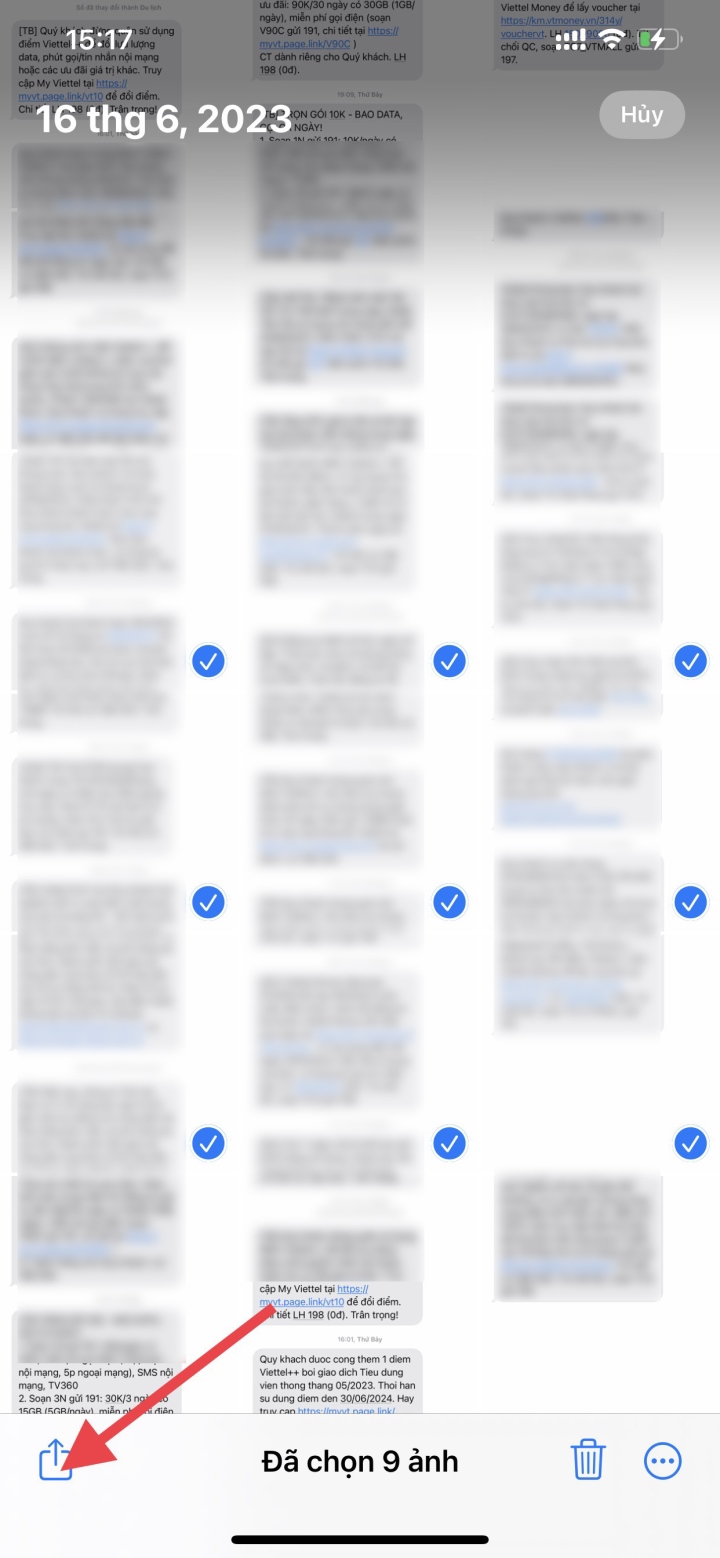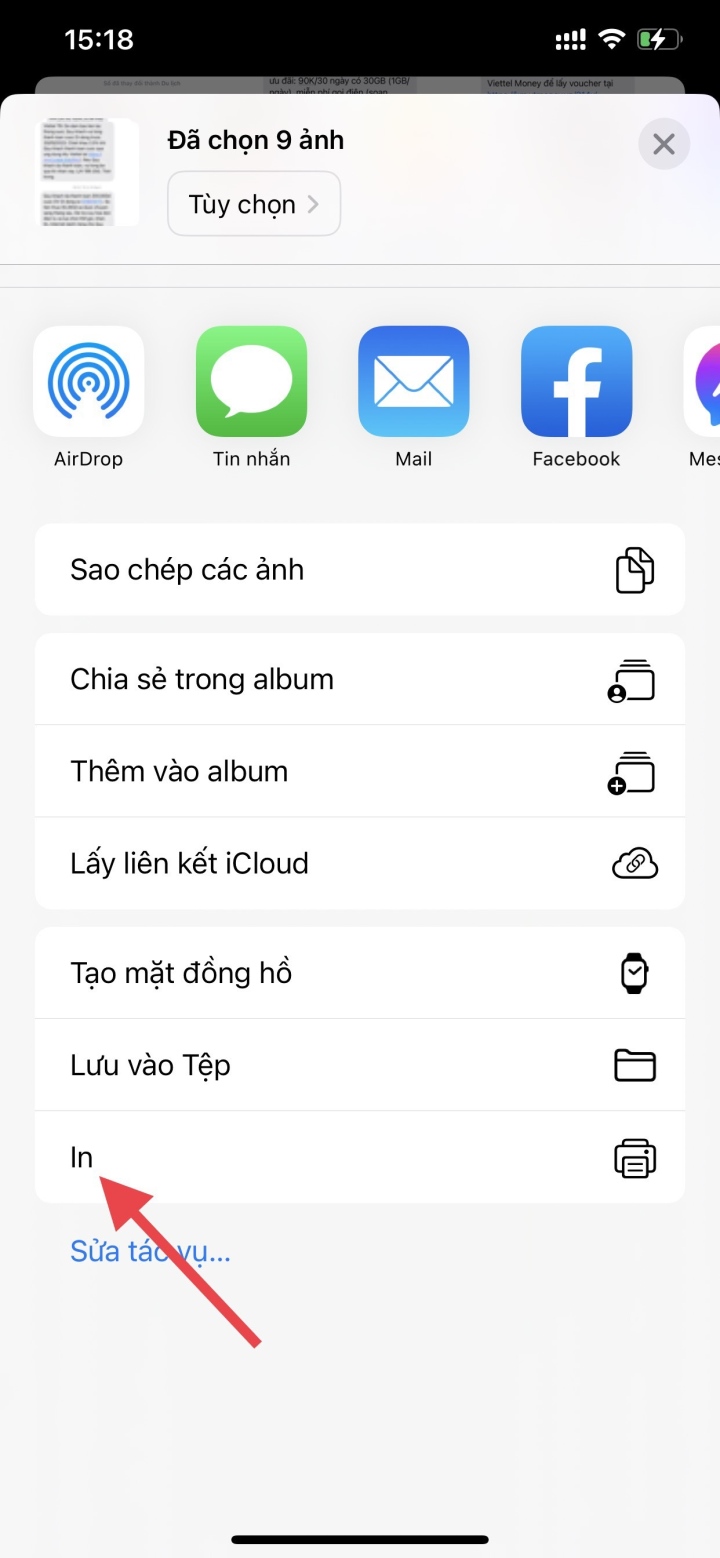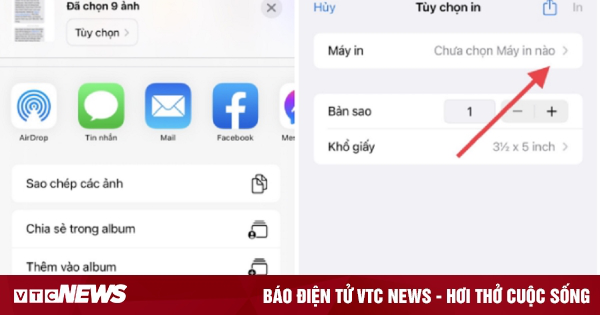
Apple đã phát triển tính năng AirPrint cho phép người dùng in tài liệu từ iPhone một cách dễ dàng. Nếu bạn muốn in nội dung tin nhắn văn bản trên iPhone, bạn có thể chụp ảnh màn hình và sau đó tạo bản in từ máy in tương thích với AirPrint. Nhưng trước tiên, bạn cần biết cách kết nối iPhone với máy in.
Cách in tin nhắn văn bản từ iPhone
Bước 1: Mở ứng dụng Tin nhắn và tìm cuộc trò chuyện văn bản SMS hoặc iMessage trên iPhone mà bạn muốn in.Bước 2: Chụp ảnh màn hình và lưu vào ứng dụng Ảnh
Bước 3: Mở ứng dụng Ảnh, di chuyển đến tab Album và chạm vào Ảnh chụp màn hình. Nhấn vào nút Chọn ở góc trên bên phải của màn hình và chọn ảnh chụp màn hình theo thứ tự bạn đã chụp.
Bước 4:Nhấn vào nút Chia sẻở dưới cùng bên trái của màn hình
Bước 5:Nhấn vào tùy chọn có nhãn Intrên Sheet Chia sẻ.
Bước 6:Nhấn vào Máy in.
Bước 7: Lựa chọn máy in AirPrint. Đặt các thông số in như số lượng bản sao, kích thước giấy, màu sắc, chất lượng in,...
Bước 8: Bấm vào nút In. Chờ máy in AirPrint hoàn tất quá trình in.Giữ nguyên
để sử dụng sau này. Cần giữ nguyênVới cách làm này, sẽ hơi tốn nhiều thời gian và đặc biệt là đối với những đoạn chat kéo dài. Hãy xem xét các cách làm khác nếu cảm thấy quá phức tạp